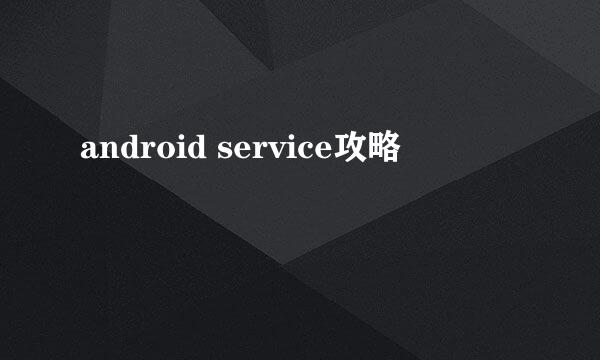word插入图片后只显示一部分,怎么解决
的有关信息介绍如下:
在用word进行编辑文档的时,有时需要插入图片。在插入图片的时候可能出现插入的图片显示不全。本文将告诉你如何来调整。
我现在插入的图片只显示了一部分,没有显示完全,如图所示
点击上方的工具条的“段落”工具栏右下方的斜箭头,如图所示
弹出段落设置对话框,准备修改行距,如图所示
点击行距设置,将固定值行距,改为单倍行距,或者多倍行距,根据自己需要来设置,如图所示
(我这里以以设置多倍行距为例子,设置为1.5倍行距),如图所示
确定,返回,图片已经显示出来了,如图所示
选择图片,点击鼠标右键,弹出下拉菜单,选择“文字环绕(W)”,取消“嵌入式”,选择其它方式,任何一种都可以,如图所示
插入的图片以及显示了,如图所示
版权声明:文章由 酷酷问答 整理收集,来源于互联网或者用户投稿,如有侵权,请联系我们,我们会立即处理。如转载请保留本文链接:https://www.kukuwd.com/life/97313.html